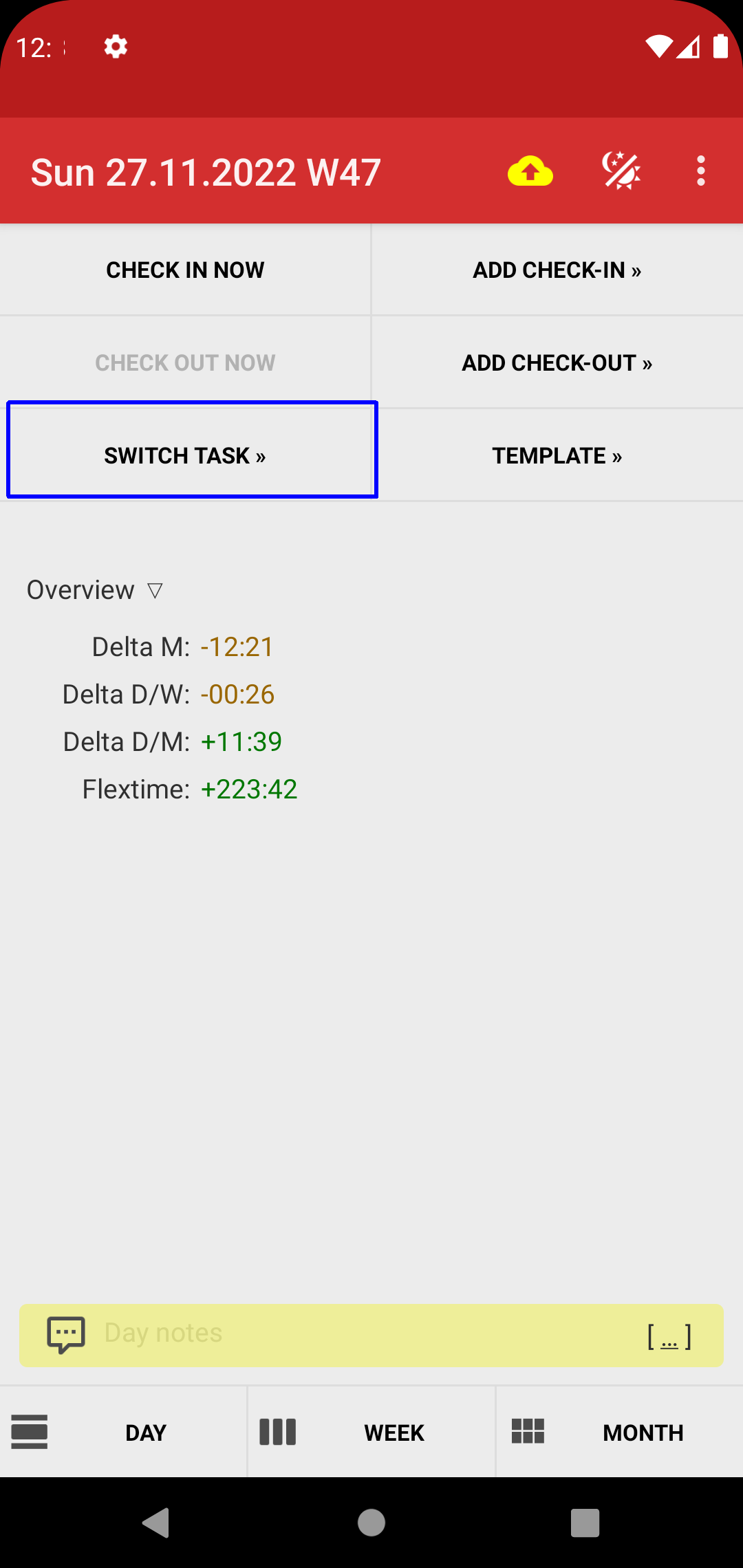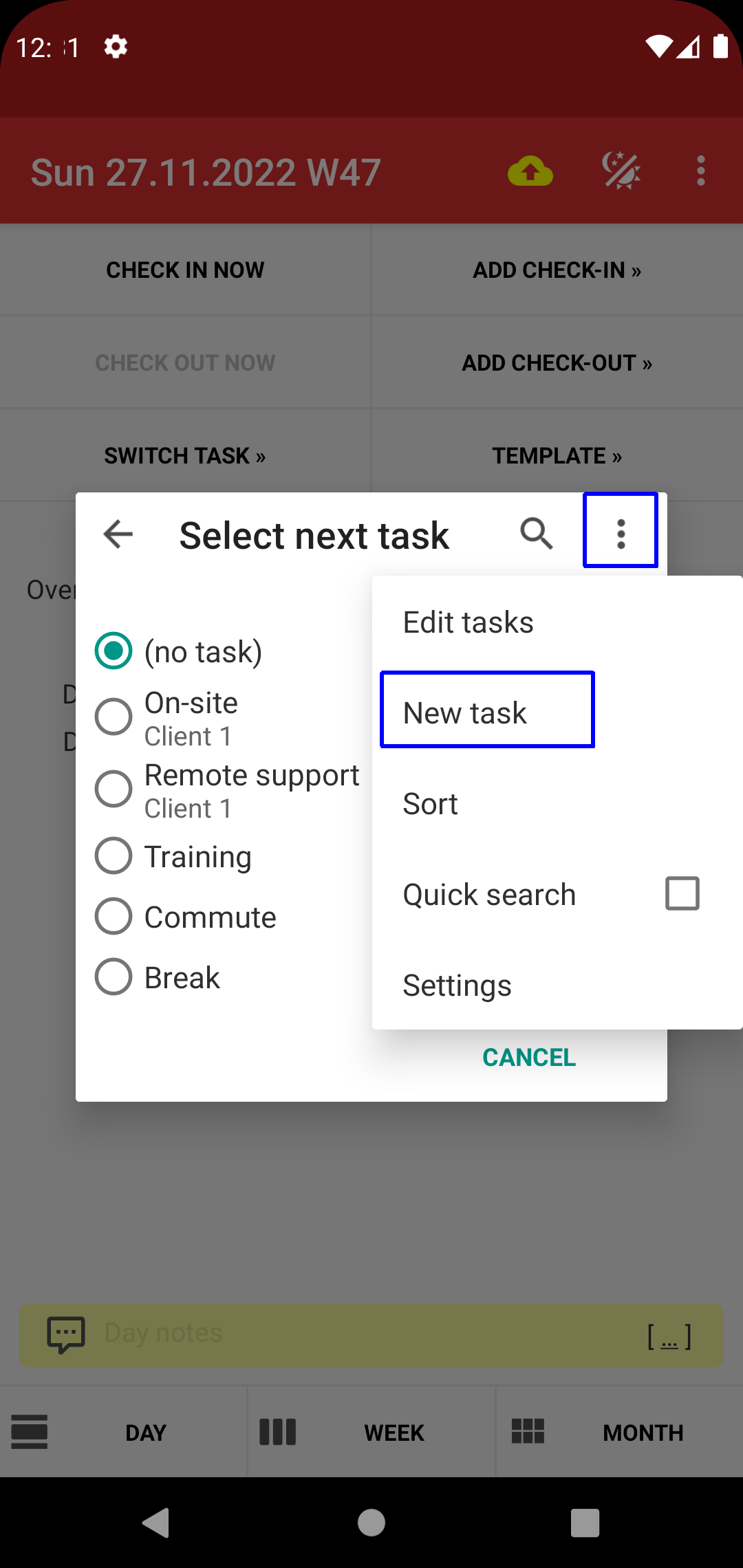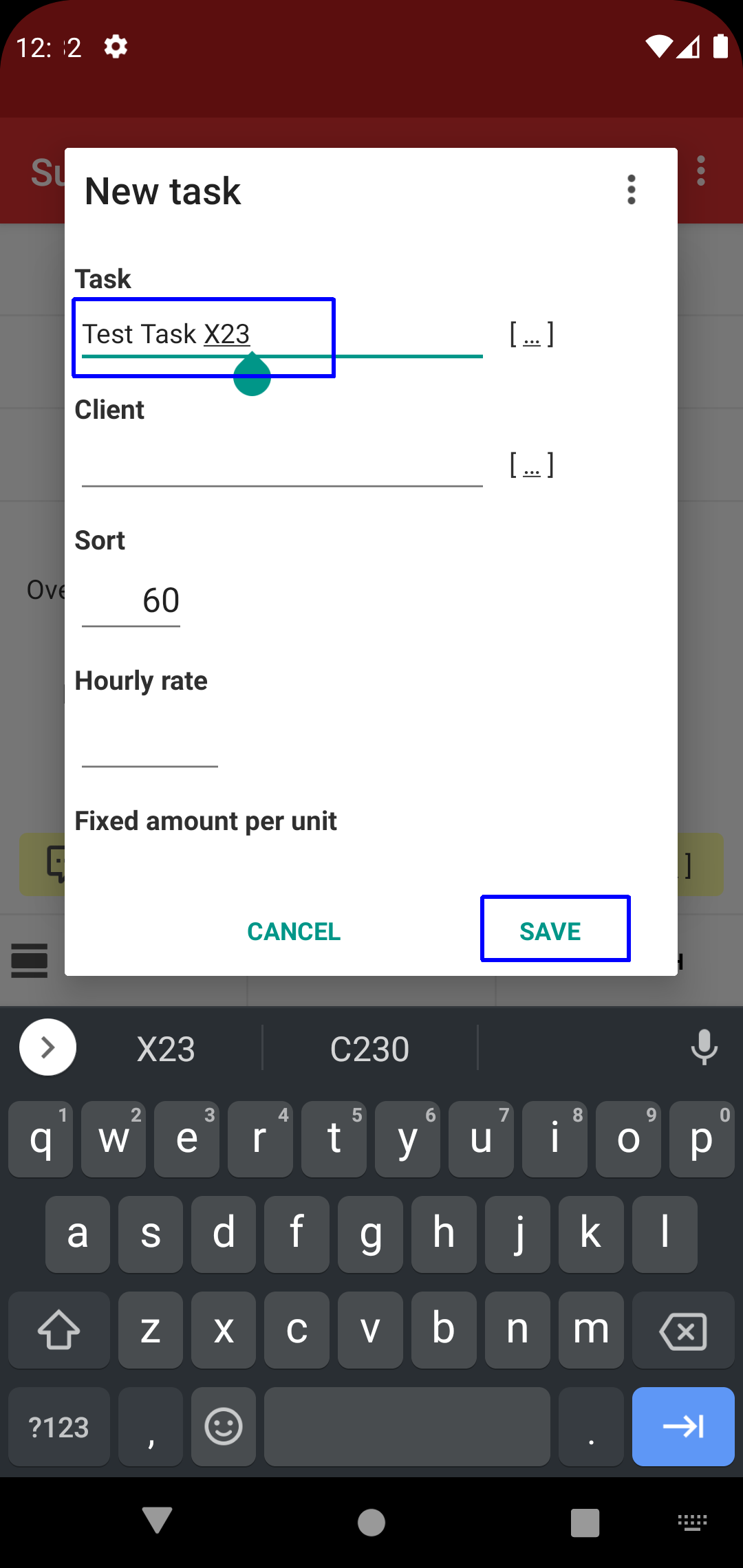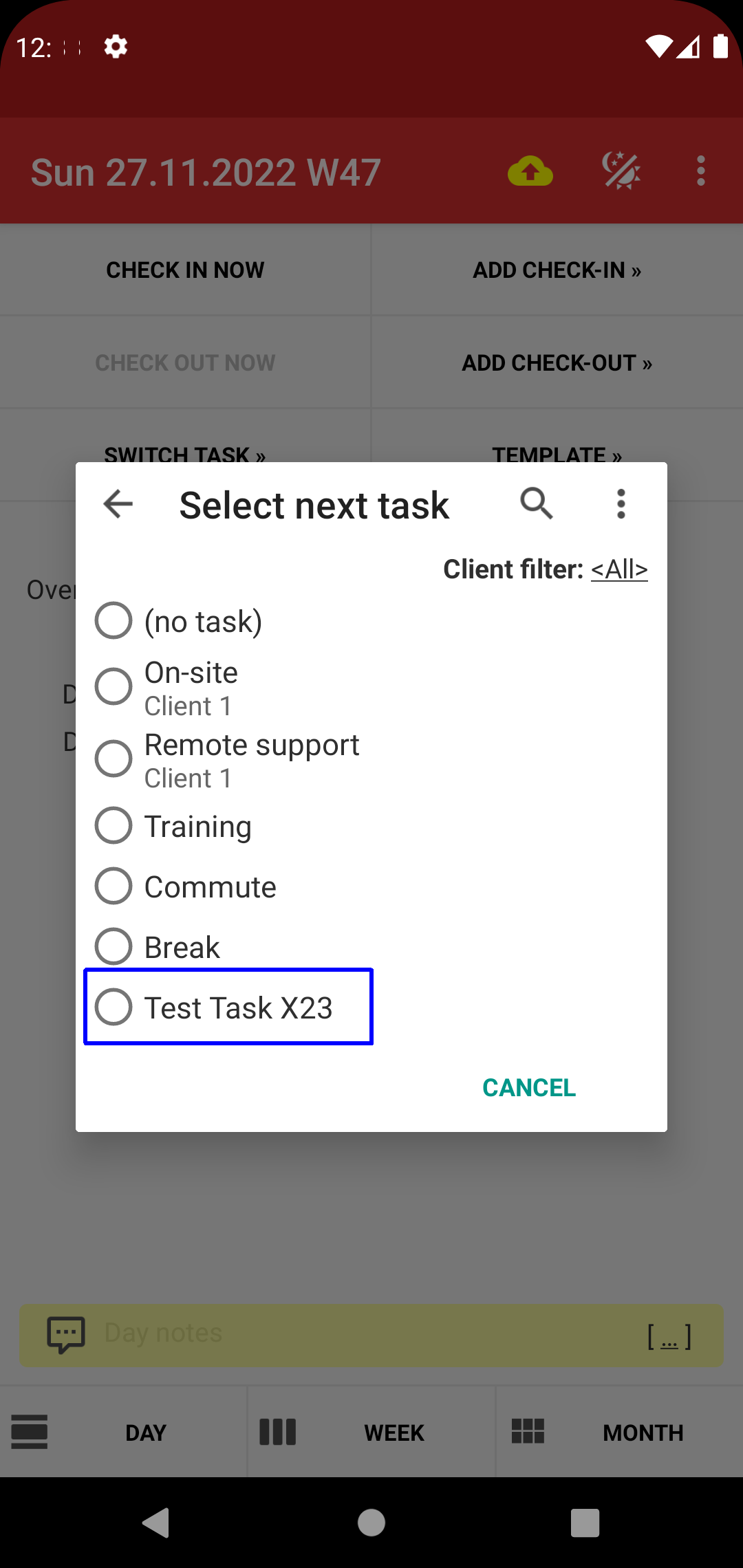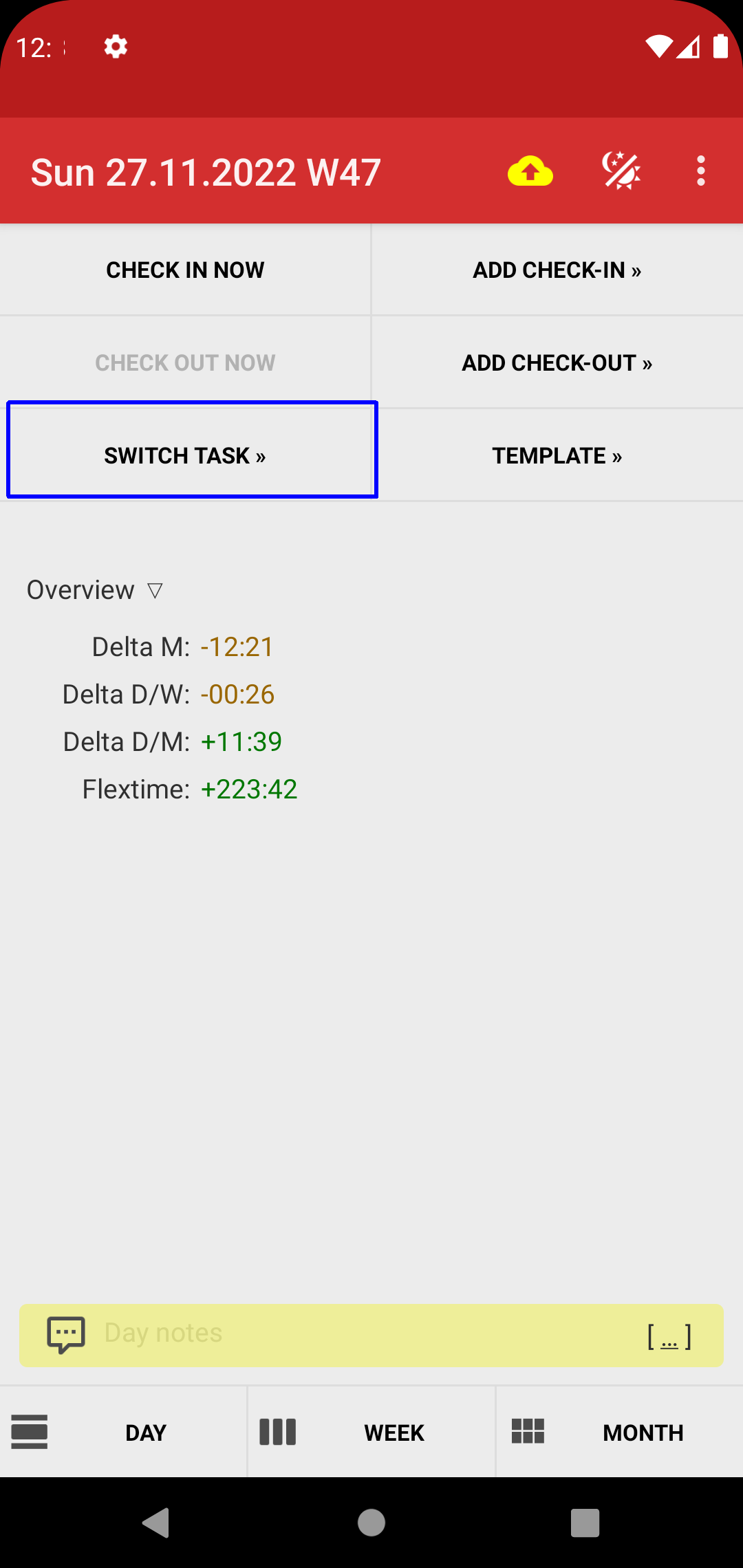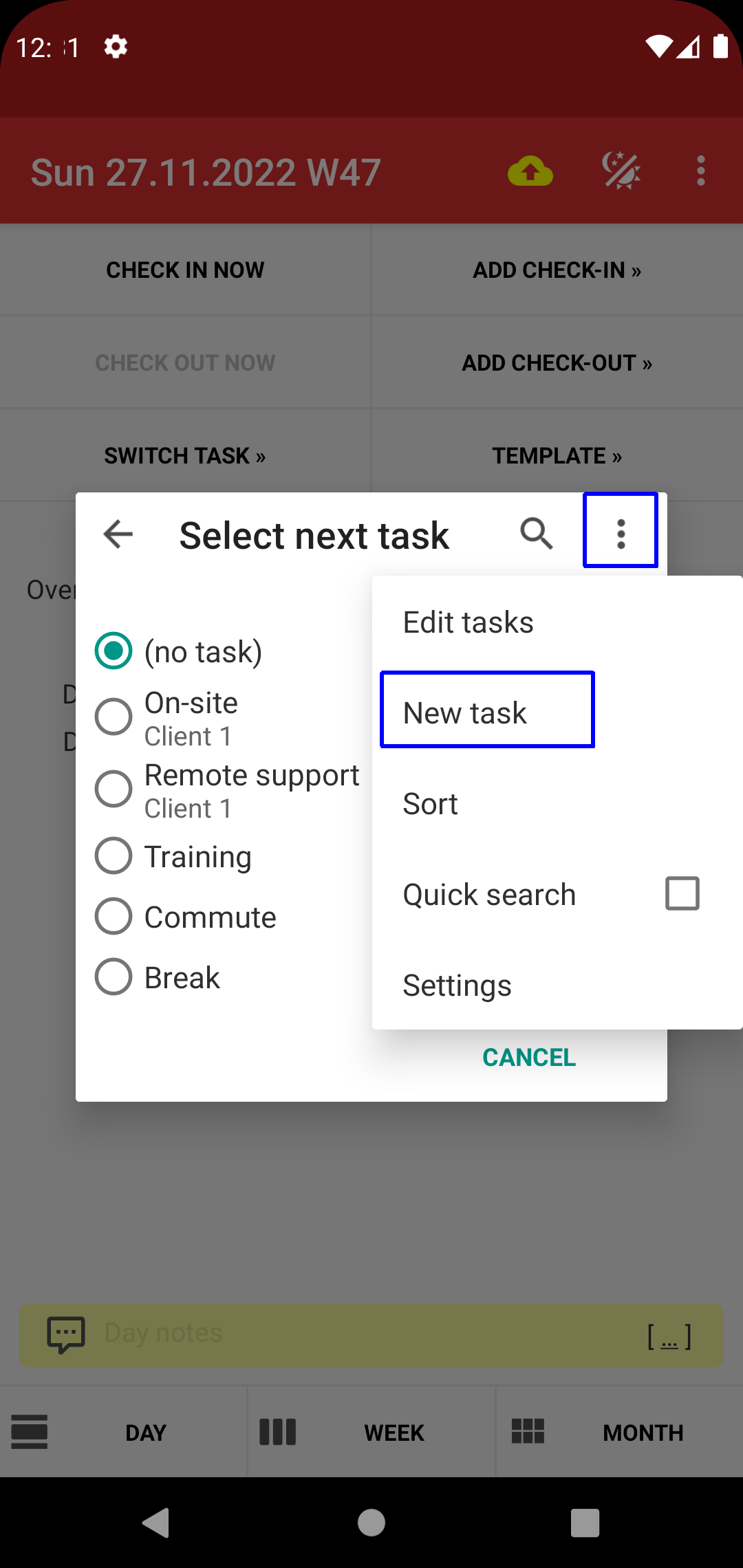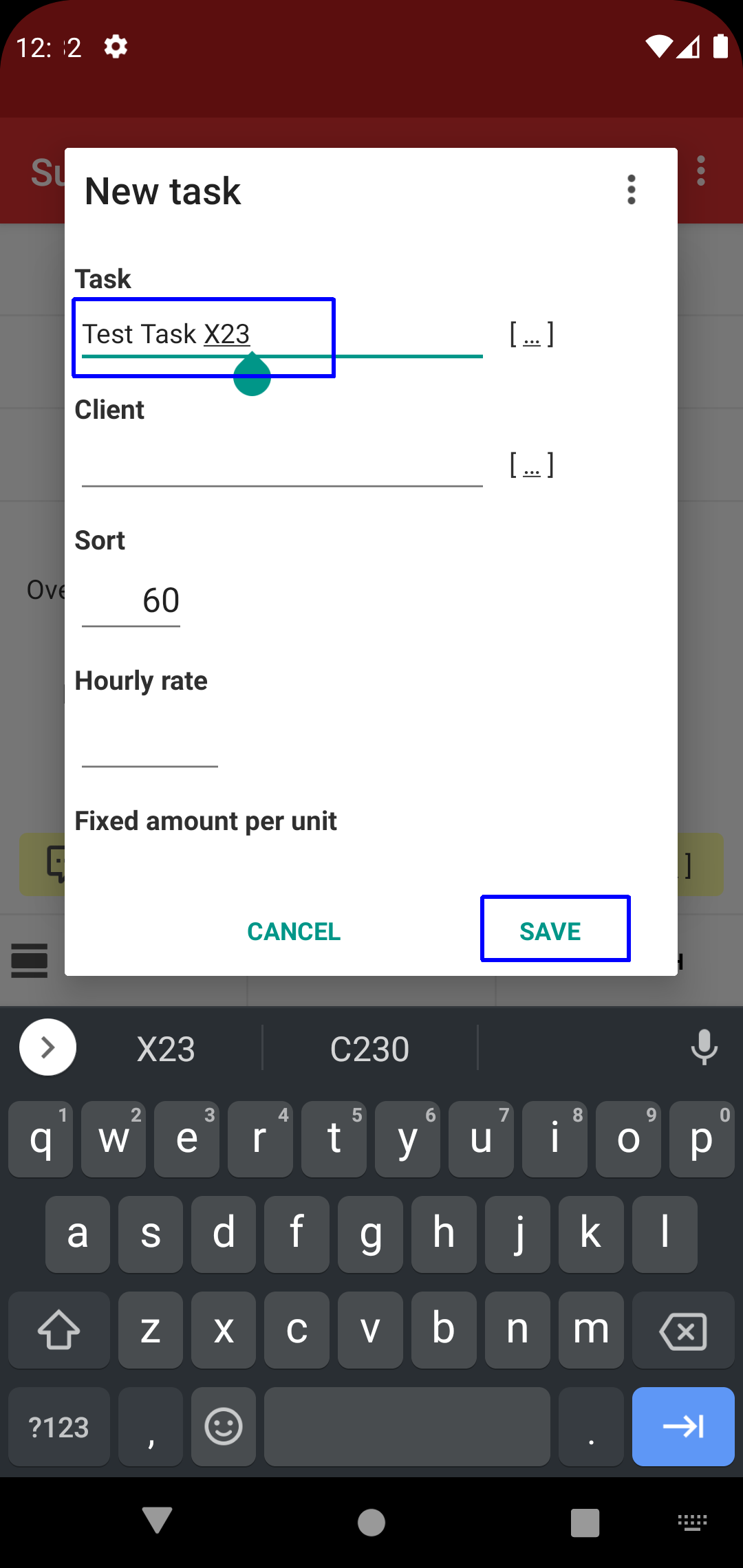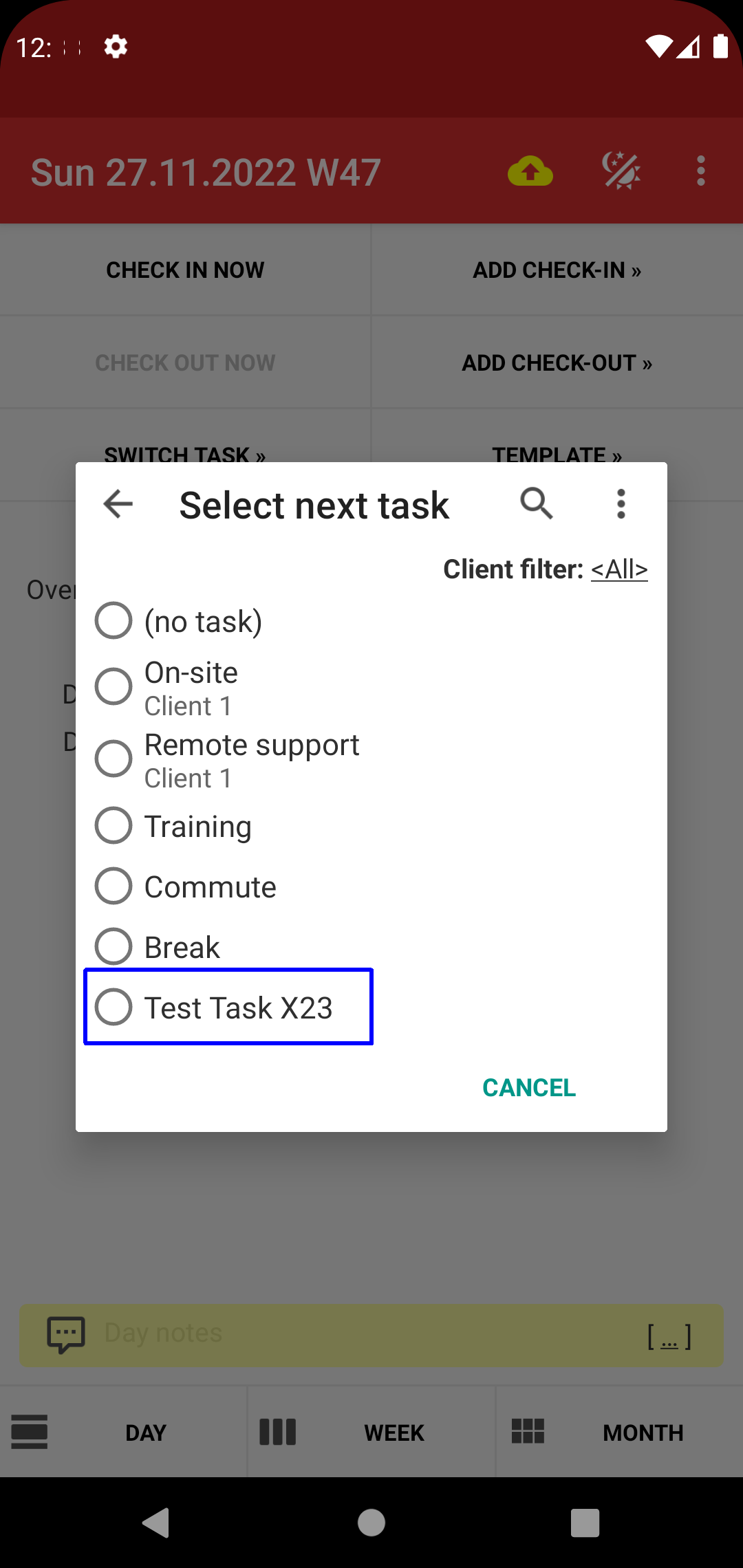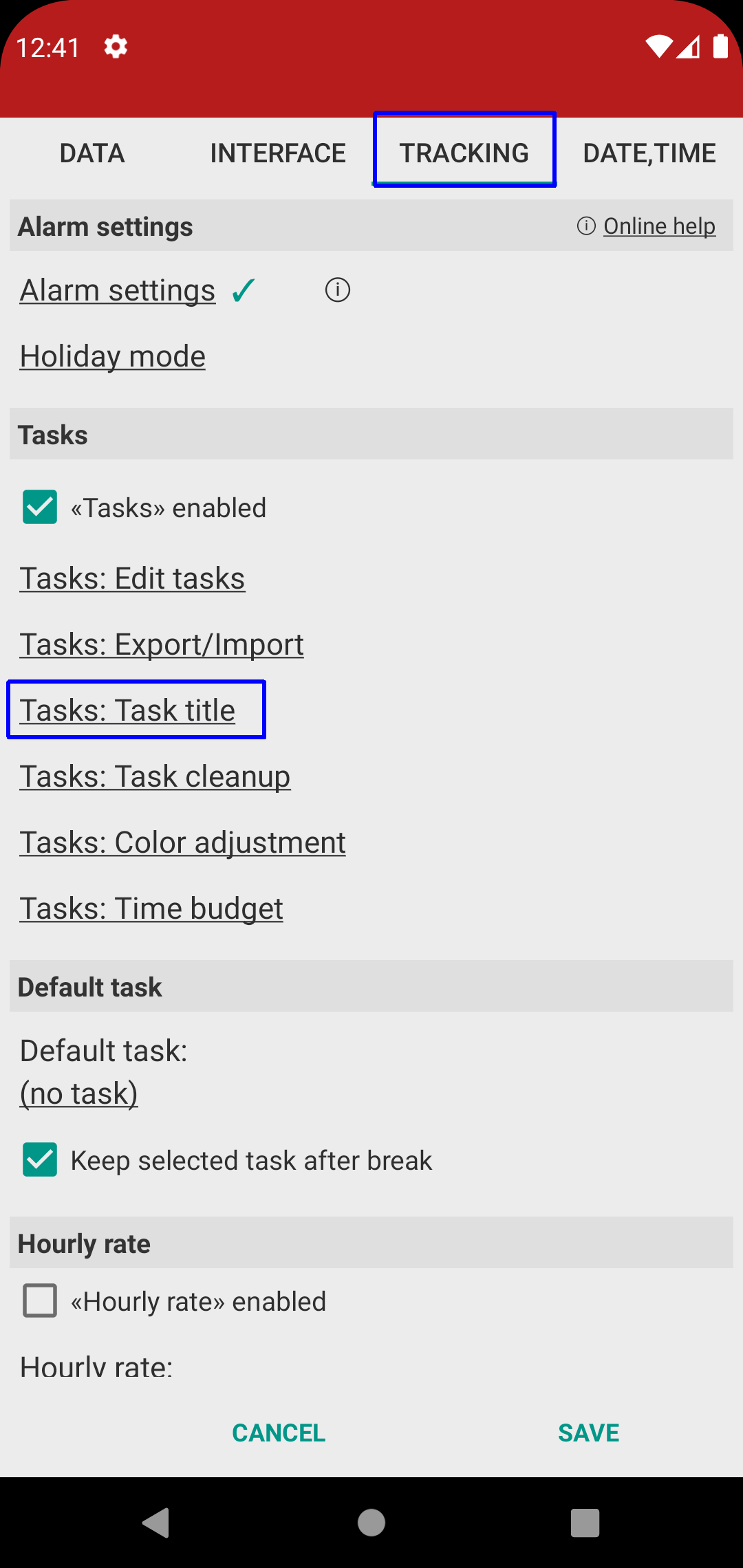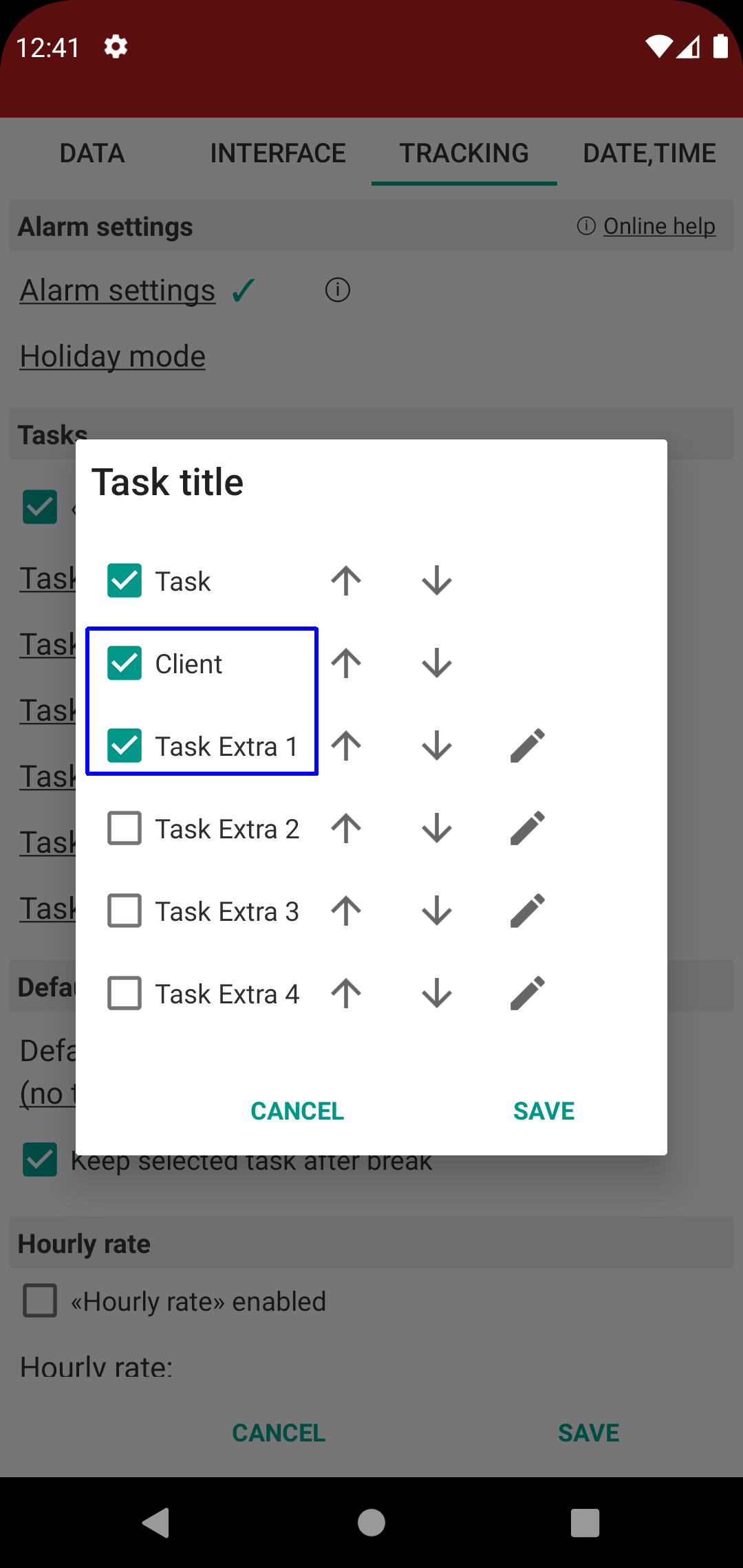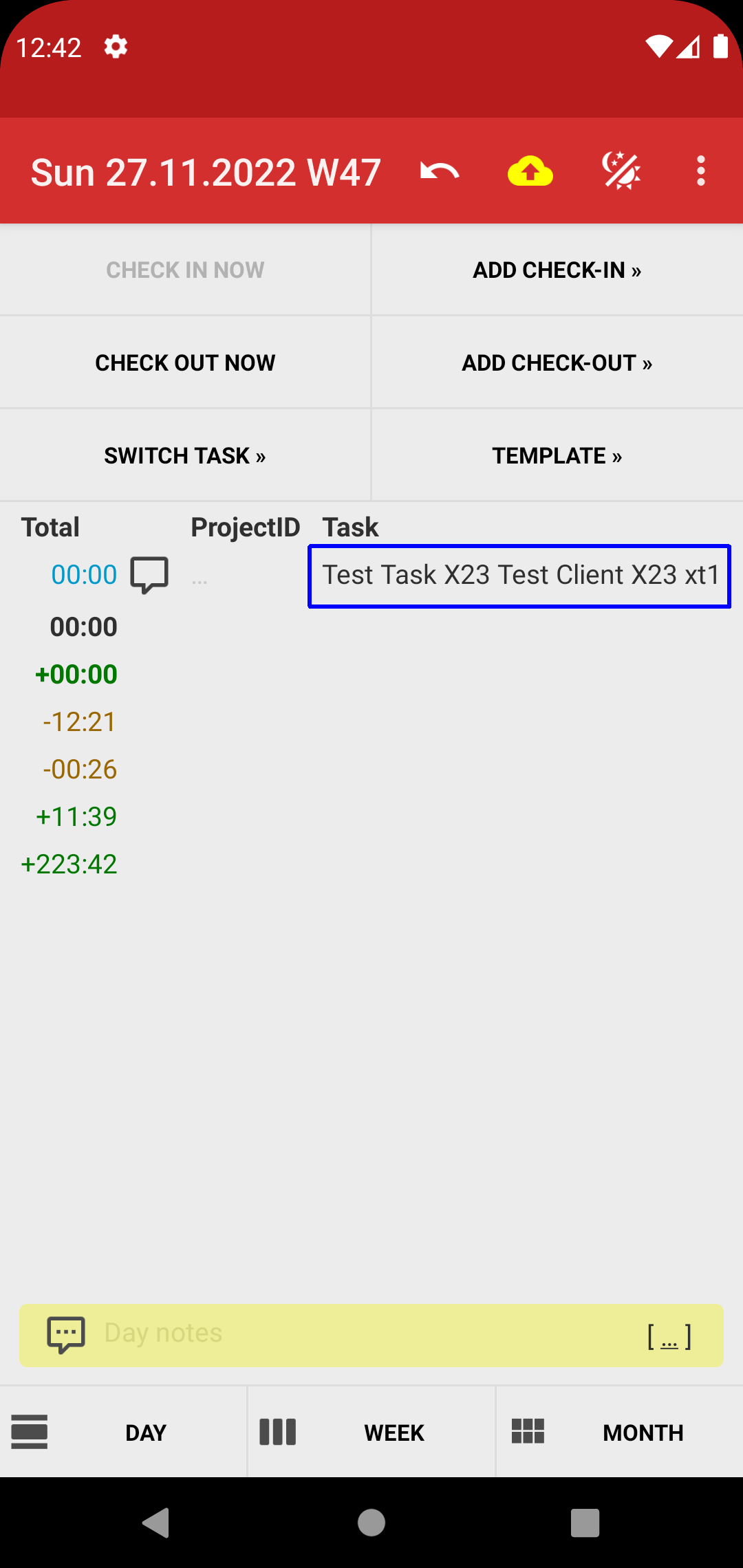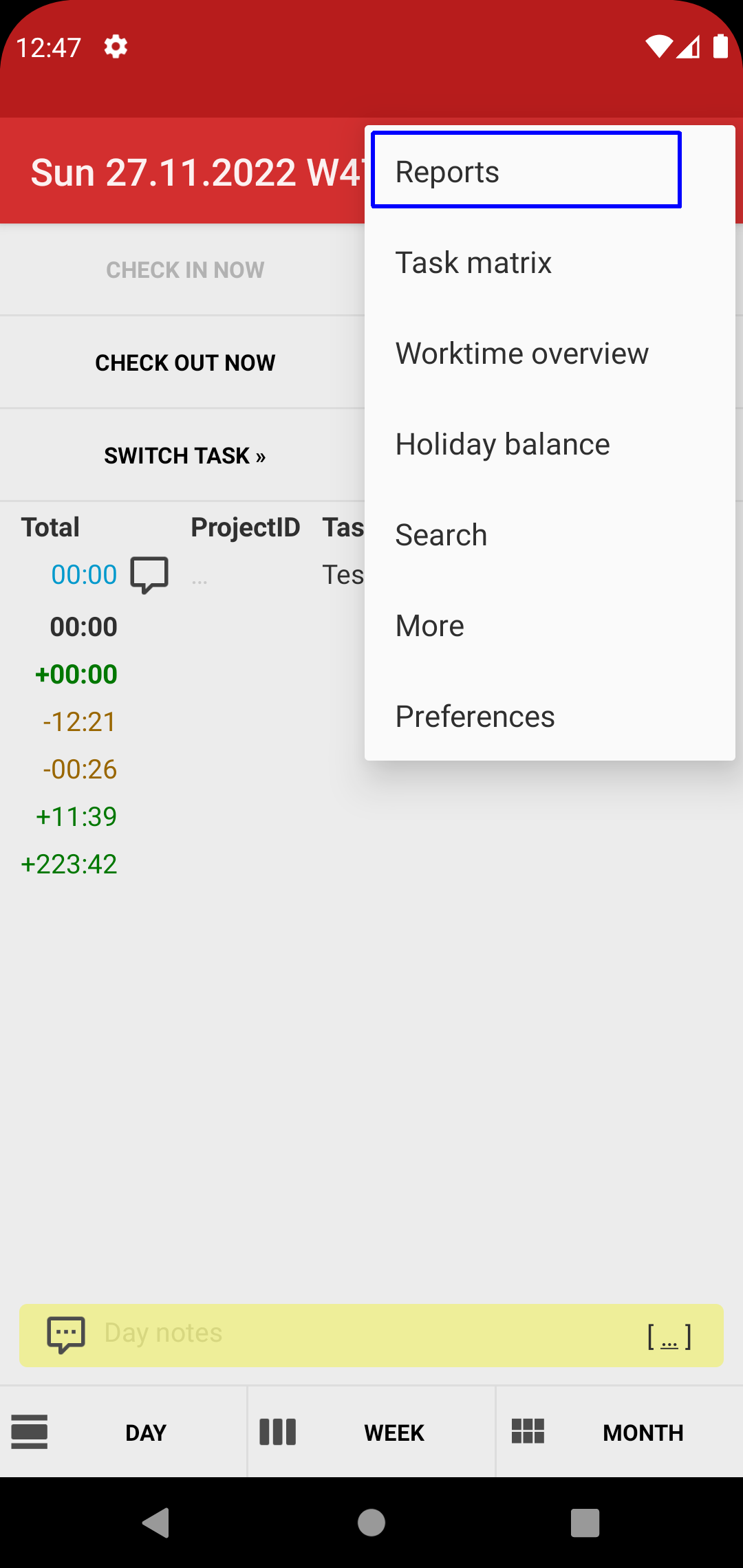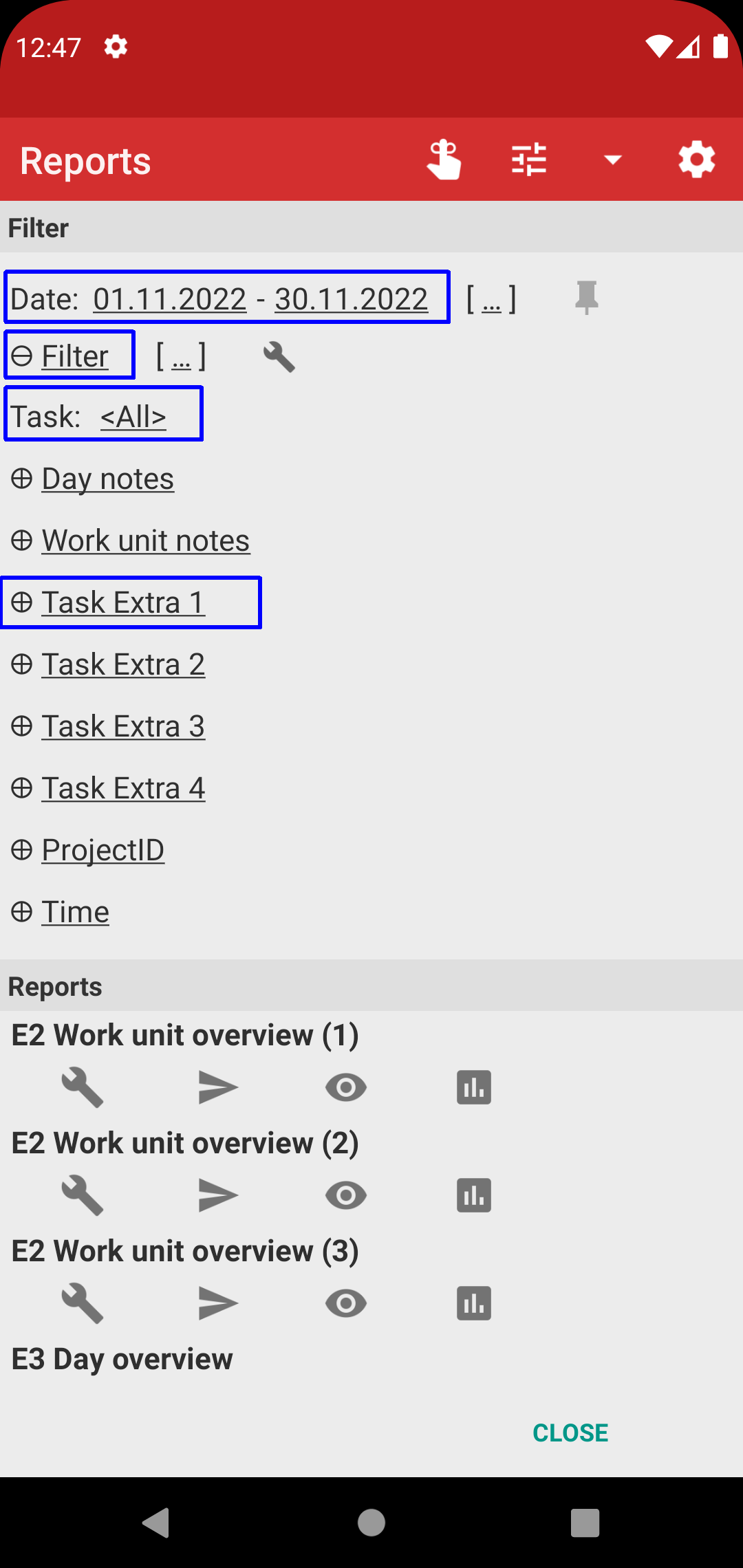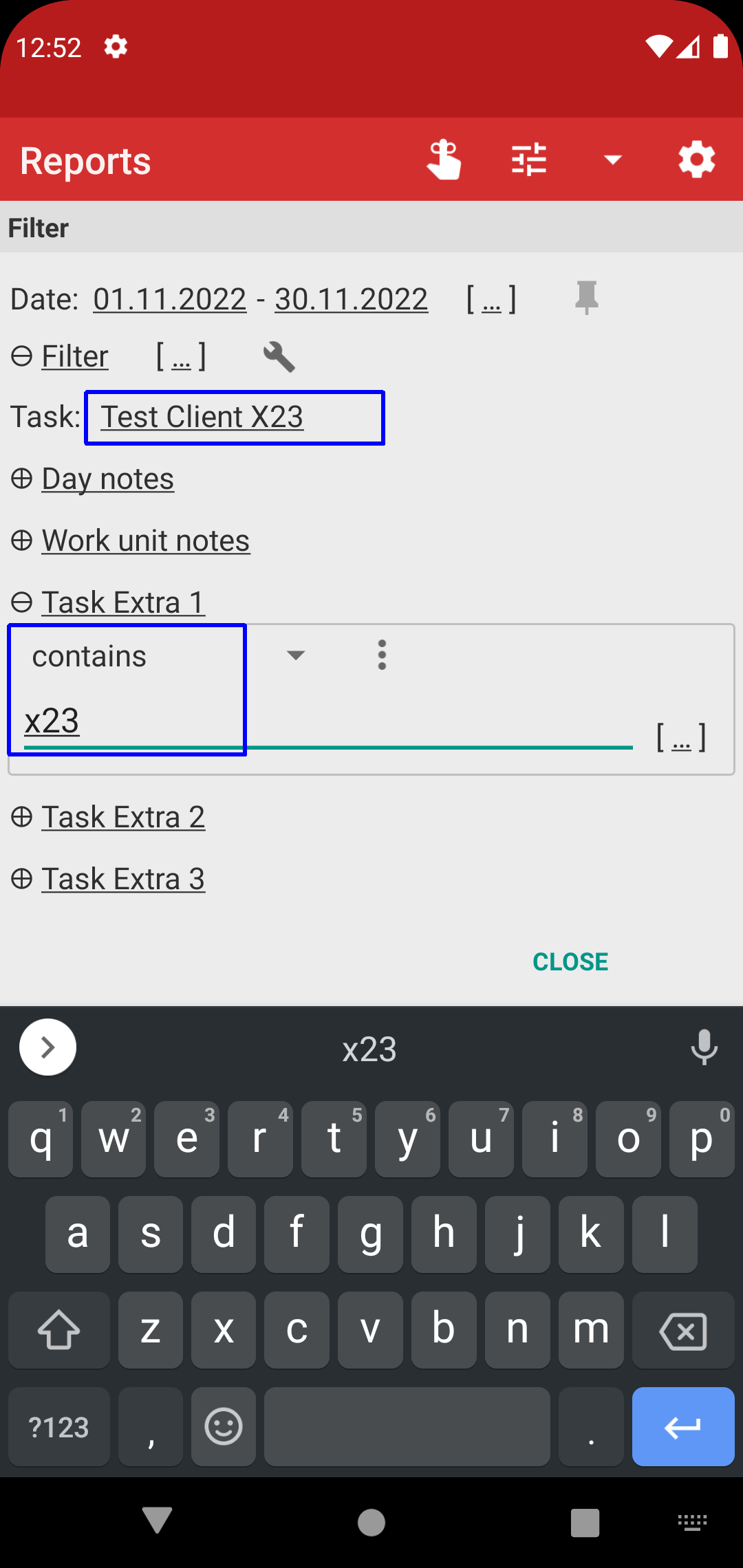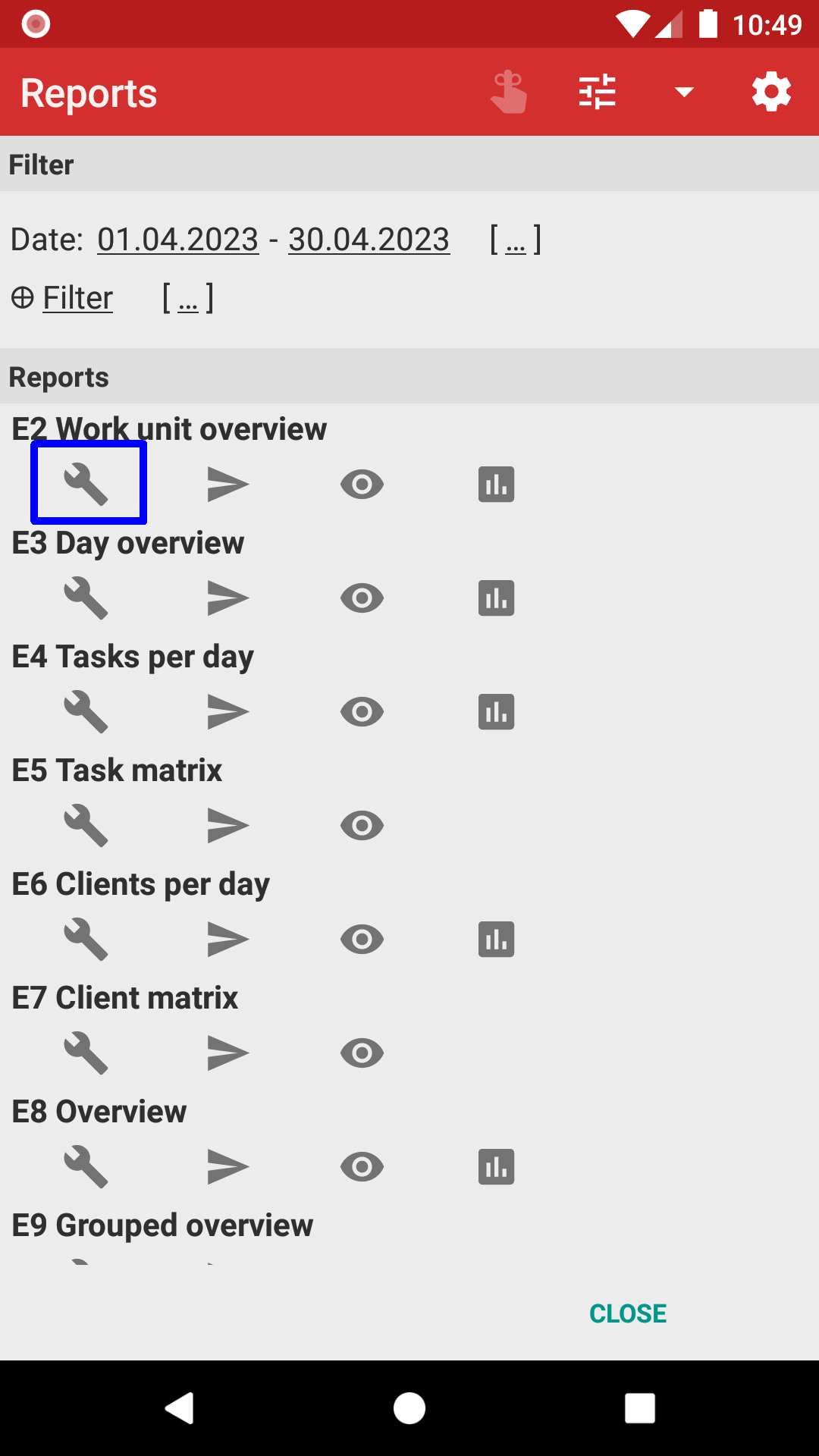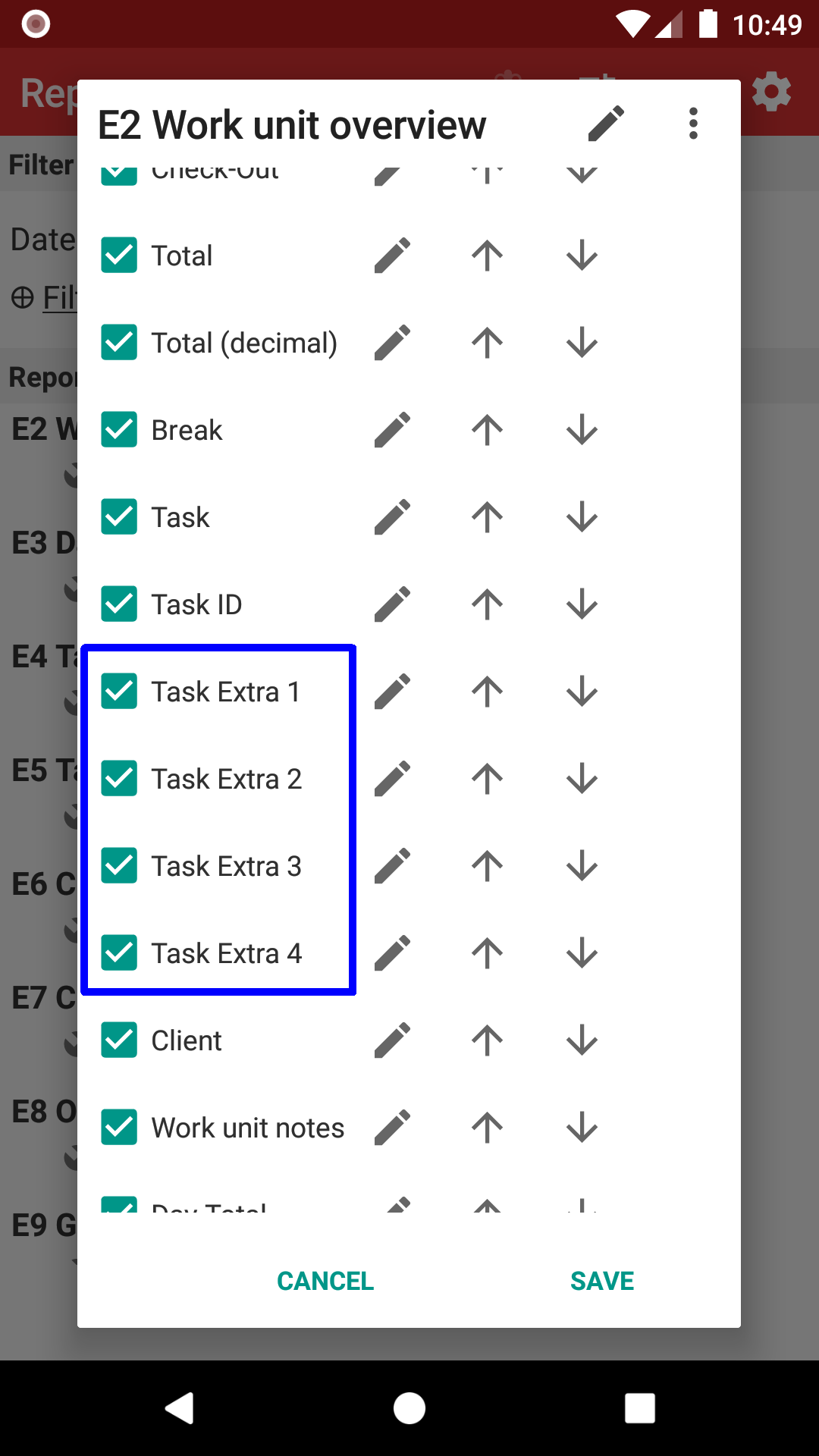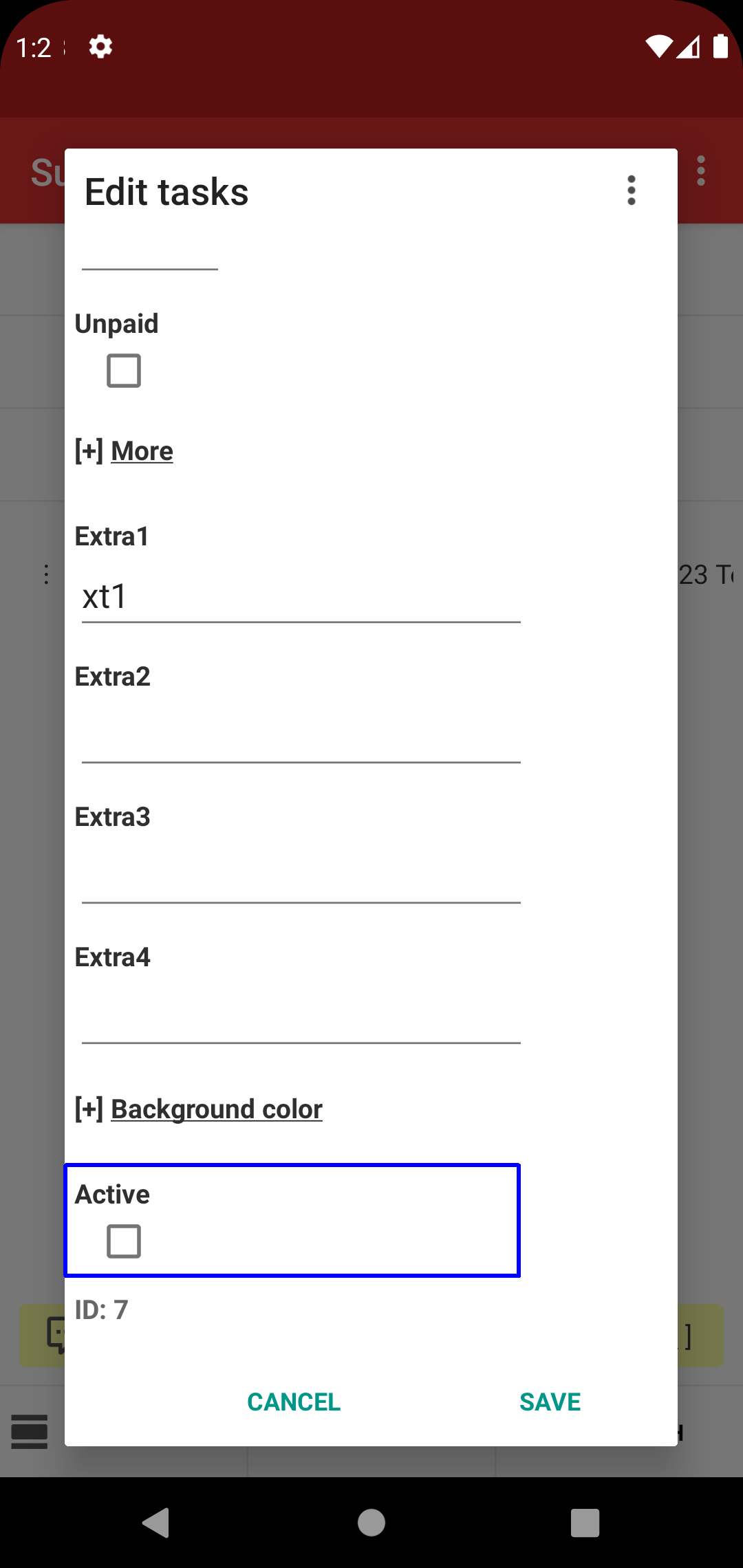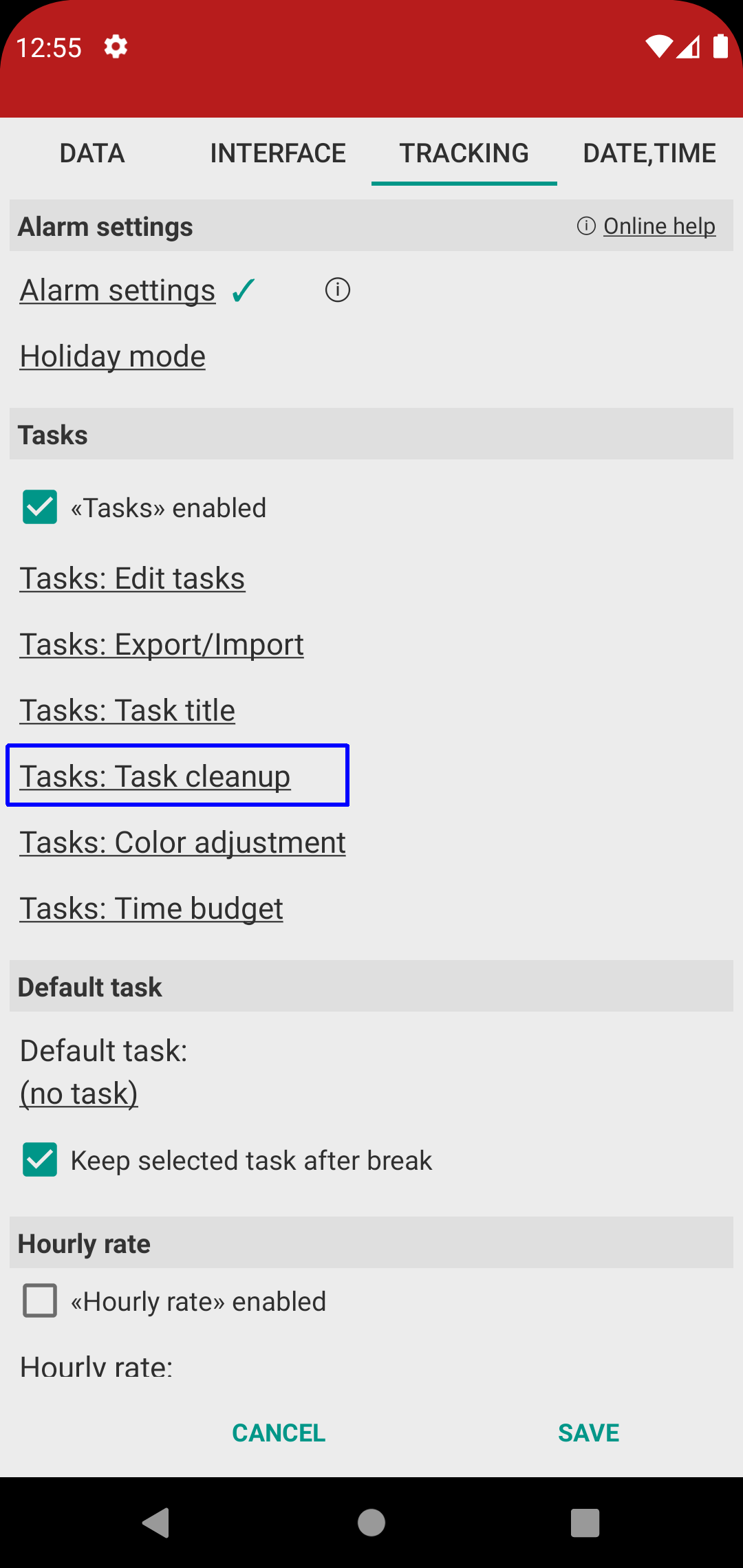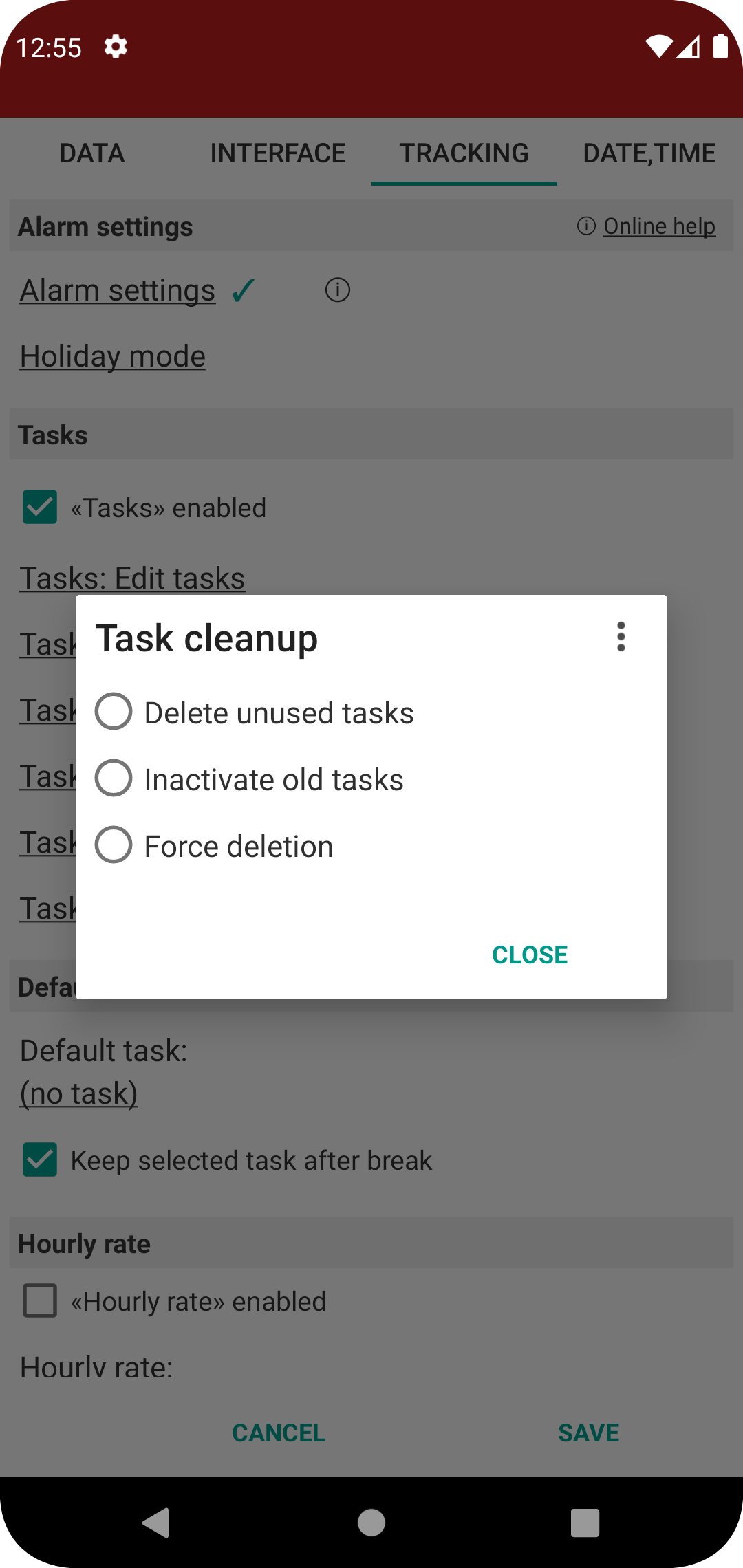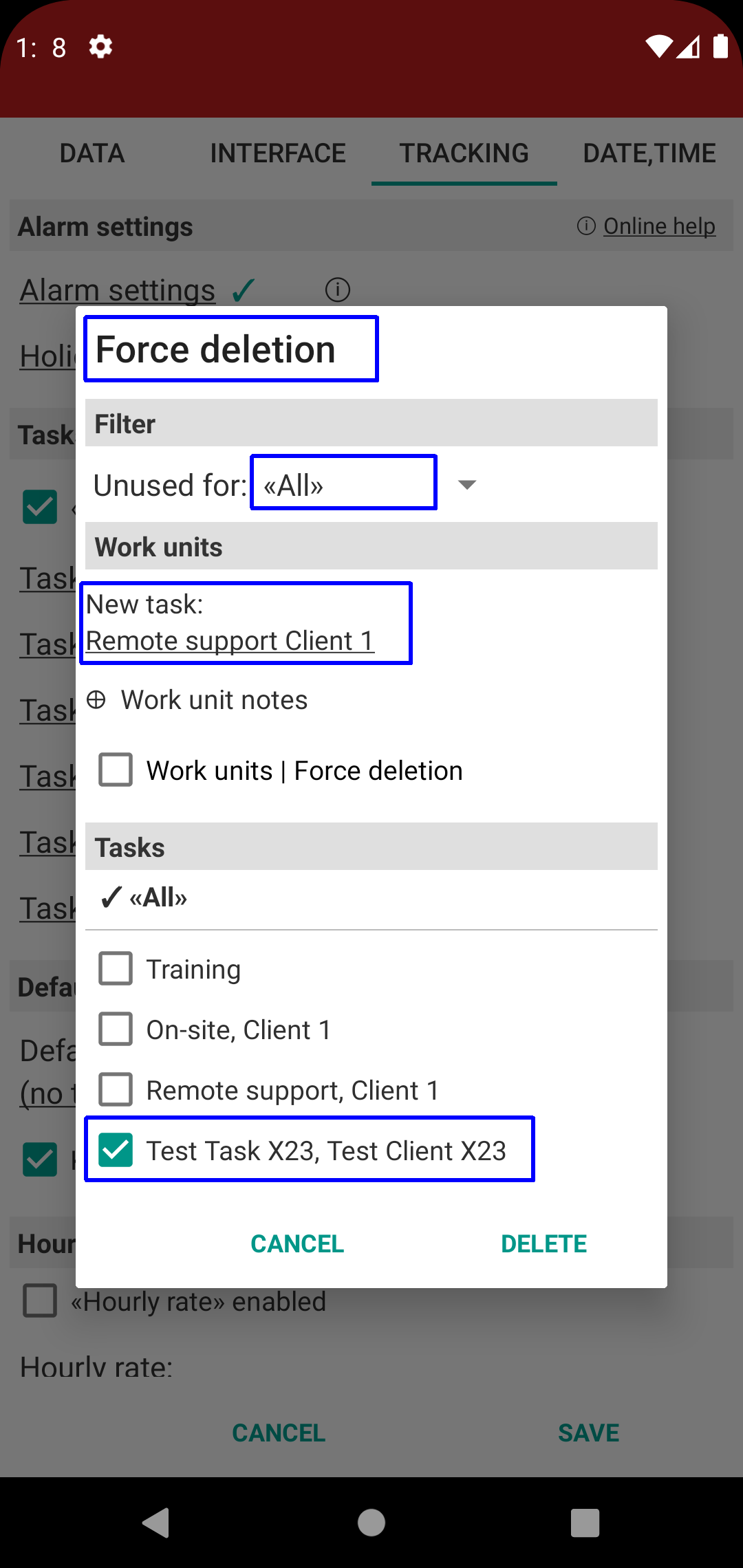[ Startseite ]
[ EN | DE ]
Zeiterfassung: Tasks
Task erzeugen
Tipp: "langer Klick" auf bestehendem Task öffnet die "Task editieren" Maske
Zusätzliche Felder
• Verwende "Kunde" and "Task Extras" für zusätzliche Informationen
• Diese können als Taskaufschrift aktiviert werden
Berichte mit Task-, Kunden- oder "Task Extra"-Filter
Tipp: "langer Klick" auf Tag / Woche / Monat öffnet auch die "Berichte" Seite
Siehe auch Berichte
"Task Extra" Felder auf den Berichten
Inaktive Tasks
• Inaktive Tasks werden in der Datenhistorie behalten, aber nicht in der "Task wechseln" Funktion angezeigt
Bereinigung
Lösche oder inaktiviere unbenutzte Tasks, oder erzwinge die Löschung von bereits benutzen Tasks
→ "Löschung erzwingen" kann bestehende Zuweisungen zu diesem Task mutieren und mit einem anderen Task ersetzen
Mehr Tipps
• Benutze "Tasks Zeit-Budget" um Zeitlimiten zu setzen.
• Mit "Exportieren/Importieren" kann die Taskliste extern als Textdatei editiert werden.
Mehr Informationen zu den Task-Feldern
• Sort
(Beachte: Einsatz von Menu / Sort A-Z ist deutlich einfacher als das Vergeben eigener Sortierreihenfolge)
Nützlich falls eine benutzerdefinierte Sortierung angewendet werden soll, Neue Einträge werden jeweils mit Inkrement 10 hinzugefügt so dass Tasks "dazwschengeschoben" werden können (setze z.B auf 15 um den Task zwischen demjenigen mit 10 bzw 20 zu platzieren).
Um die Sort-Nummerierung in 10er Abständen neu zu vergeben benutze Menu/Sort renummerieren
• Stundensatz
Stundensatz des Tasks. Dieser übersteuert den globalen Stundensatz der auf Einstellungen Seite 3 definiert ist.
• Fixpreis pro Tag
Benutze dies um Arbeit mit fixem Tagessatz, Fixpreis-Projekte oder ähnliches zu verwalten. Der Total-Betrag für alle diese Tasks an einem bestimmten Arbeitstag ist jeweils genau "Fixpreis", egal wieviele Arbeitseinheiten gebucht sind oder wie lange diese sind.
• Fixpreis pro Einheit
Ähnlich wie "Fixpreis pro Tag" - Jede Arbeitseinheit die auf diesen Task gebucht ist wird mit genau "Fixpreis" als zum Betragstotal addiert. Anwendungsfall: Pizza-Service wo der Bote pro Auslieferung 2€ erhält.
Einige Benutzer verwenden dies auch um "verrechenbares Material" einzutragen, mittels einer oder mehrerer Hilfsbuchungen mit Länge "null Minuten", z.b. 22:00 bis 22:00, 22:01 bis 22:01, und so weiter - pro Eintrag wird jeweils "Fixpres" addiert, das Stundentotal verändert sich dadurch aber nicht.
• Unbezahlt
Falls der globale Stundensatz auf Einstellungen Seite 3 gesetzt ist dann kann mit dieser Einstellung der Stundensatz für diesen Task explizit deaktiviert werden
• Keine Zeitsummierung
Arbeitseinheiten welche auf Tasks gebucht sind mit dieser Einstellung aktiv werden nicht zum Tages-Zeittotal gezählt. Mit anderen Worten: benutze diese Einstellung um Einträge von der Summe der Arbeitszeit auszuschliessen.
Anklicken dieser Option aktiviert auch die Einstellung "Keine Sollzeit"
• Zeitverrechnung %
Prozentwert, Standard 100. Benutze dies um die Zeitsummierung der zugewiesenen Arbeitseinheiten zu beeinflussen, für Fälle wie z.B. "Bereitschaft" mit halber oder "Sonntagsarbeit" mit doppelter Zeitgutschrift.
Beispiele:
- 2 Stunden gebucht auf einen Task mit "50" (50%) werden als 1 Stunde totalisiert (d.h. halbe Arbeitszeit)
- 2 Stunden gebucht auf einen Task mit "200" (200%) werden als 4 Stunden totalisiert (d.h. doppelte Arbeitszeit)
• Keine Sollzeit
Benutze dies wenn "Sollzeit" aktiviert ist und bestimmte Tasks von der Sollzeitberechnunge ausgenommen werden sollen.
Anwendungsfall: die Reisezeit zum Kunden soll erfasst werden, zählt aber nicht zur Sollzeit von 8 Stunden pro Tag. Hierzu einen Task "Anreise" erfassen und "Keine Sollzeit" anklicken
• Extra1 bis Extra4
Freitextfelder, für zusätzliche Informationen (z.B. Projektnummern) oder "Tags".
- Die beiden Felder sind optional auf verschiedenen Berichten verfügbar.
- Ausserdem können Berichte über die "Filter" Schaltleiste eingeschränkt werden (Beispiel: zeig mir alle Einträge welche auf Tasks gebucht sind die "kurs" im Feld Extra1 haben)
• Farbeinstellungen: Auf Kunde anwenden
Einige Berichte und Bildschirme zeigen Taskinformationen aggregiert auf Kundenstufe (die Berichte E6 und E7, die Kundenauswahl in der Topsektion des "Task-Filters" in den Berichten, und mehr).
Die App versucht, die "Kundenfarbe" anhand der Farben der einzelnen Tasks des Kunden zu setzen.
Hat ein Task die Tickbox "Auf Kunde anwenden" gesetzt, so werden dessen Farben auf Kundenebene angewendet.
Alternativ, falls alle Tasks des Kunden dieselben Farben definiert haben, dann werden diese auch auf Kundenebene angewendet.
• Aktiv
Wenn NICHT angeklickt dann ist dieser Task nicht in der Taskauswahl sichtbar.
Benütze dies um historische Daten zu behalten, den Task aber nicht weiter verwendbar zu machen.